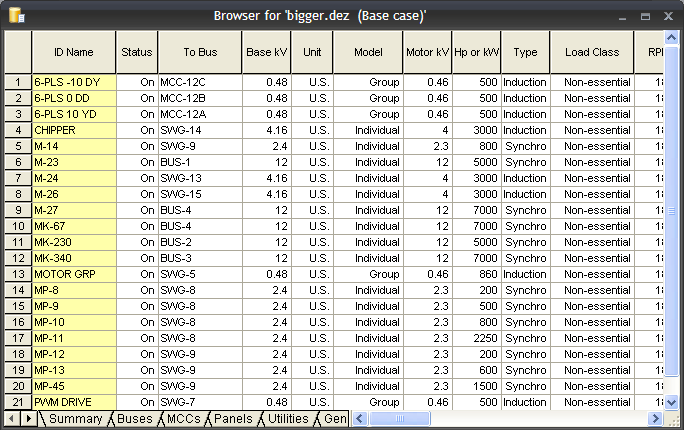
Figura 1: Navegador de base de datos:
EasyPower le ofrece la posibilidad de acceder a la base de datos por medio de un navegador de hoja de cálculo o un informe. Esto le permite:
La siguiente figura muestra un ejemplo del navegador de base de datos:
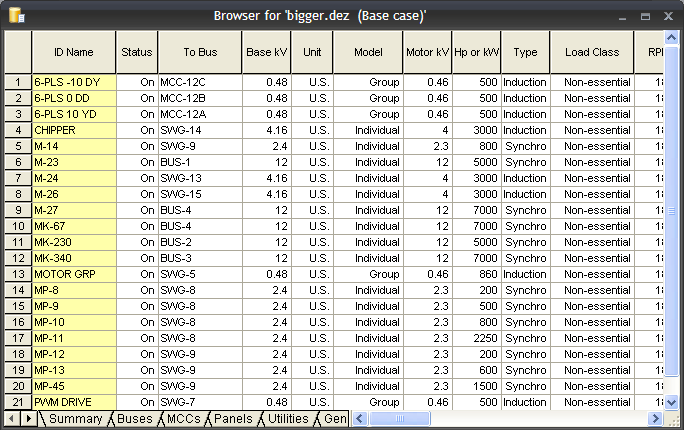
Figura 1: Navegador de base de datos:
Para abrir este informe de hoja de cálculo (o el navegador de base de datos), mientras estar en el enfoque Editar base de datos (Database Edit), haga clic en el botón  EasyPower y haga clic en Navegador de base de datos (Database Browser).
EasyPower y haga clic en Navegador de base de datos (Database Browser).
Este es un informe que muestra los datos de los todos los elementos del diagrama unifilar. Los tipos de equipos están divididos en pestañas separadas. La primera pestaña ofrece un resumen de todos los artículos del equipo actualmente en el sistema. Las otras pestañas separan los objetos de base de datos por tipo de equipo.
Por lo general, todos los elementos del equipo en la base de datos se enumeran en el informe de base de datos. Sin embargo, se puede filtrar los elementos en el informe al seleccionar sólo los elementos deseados en el diagrama unifilar antes de abrir el navegador de base de datos. Sólo los elementos seleccionados del diagrama unifilar se muestran en el informe.
Sugerencia: Utilice la función de EasyPower de búsqueda del diagrama unifilar para seleccionar los elementos de equipo para mostrar en el informe de base de datos. Ver Buscar para seleccionar para más información.
Con el navegador de base de datos a la vista, haga clic en  Buscar (Find) para buscar texto en la hoja de cálculo del navegador.
Buscar (Find) para buscar texto en la hoja de cálculo del navegador.
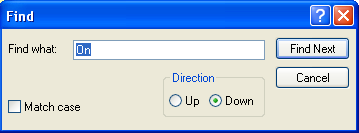
Figura 2: Cuadro de diálogo para buscar en el navegador de base de datos
Esto sólo busca texto en la misma columna que la celda actualmente seleccionada de la hoja de cálculo. Utilice esta función para encontrar artículos de equipo individuales si al menos una parte del nombre de identificación es conocida.
El Informe de base de datos proporciona la misma información que el navegador de base de datos, pero lo muestra en un informe HTML con todas las tablas de equipos que aparecen en la misma ventana.
Para ver el informe de base de datos, mientras que está en el enfoque Editar base de datos (Database Edit), haga clic en el botón  EasyPower y, a continuación, haga clic en Base de datos > Informe de base de datos (Database > Database Report).
EasyPower y, a continuación, haga clic en Base de datos > Informe de base de datos (Database > Database Report).
Un ejemplo del Informe de base de datos se muestra abajo:
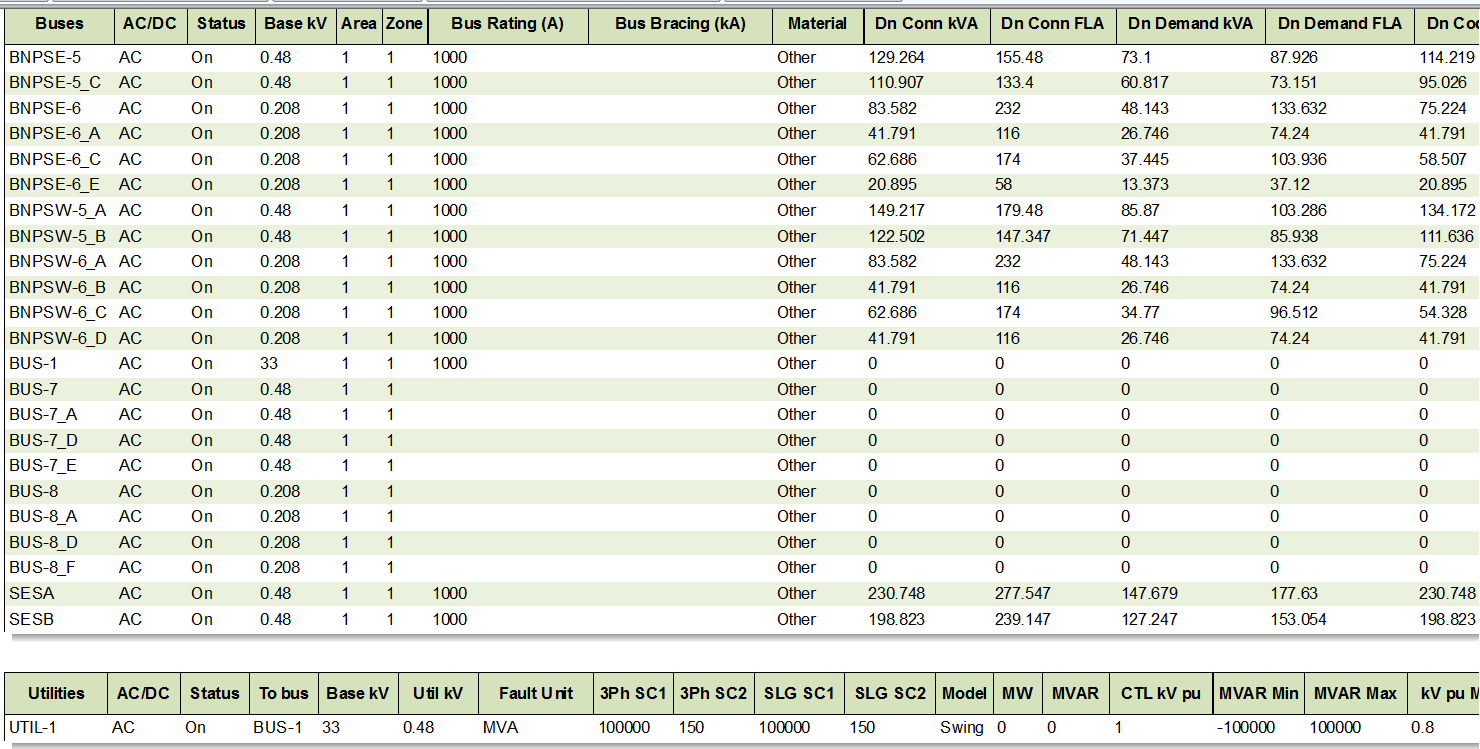
Figura 3: Informe de base de datos
El navegador de base de datos es compatible con otras hojas de cálculo estándares. Puede copiar las celdas de la hoja de cálculo de base de datos de EasyPower y pegarlas en programas como Microsoft Access o Excel. A partir de estos programas externos, la información de base de datos de EasyPower se puede convertir a otros formatos de base de datos.
Nota: También puede exportar la totalidad de la base de datos a un formato delimitado por comas (CSV) utilizando el botón de  EasyPower con la opción > Exportar base de datos (> Export Database).
EasyPower con la opción > Exportar base de datos (> Export Database).
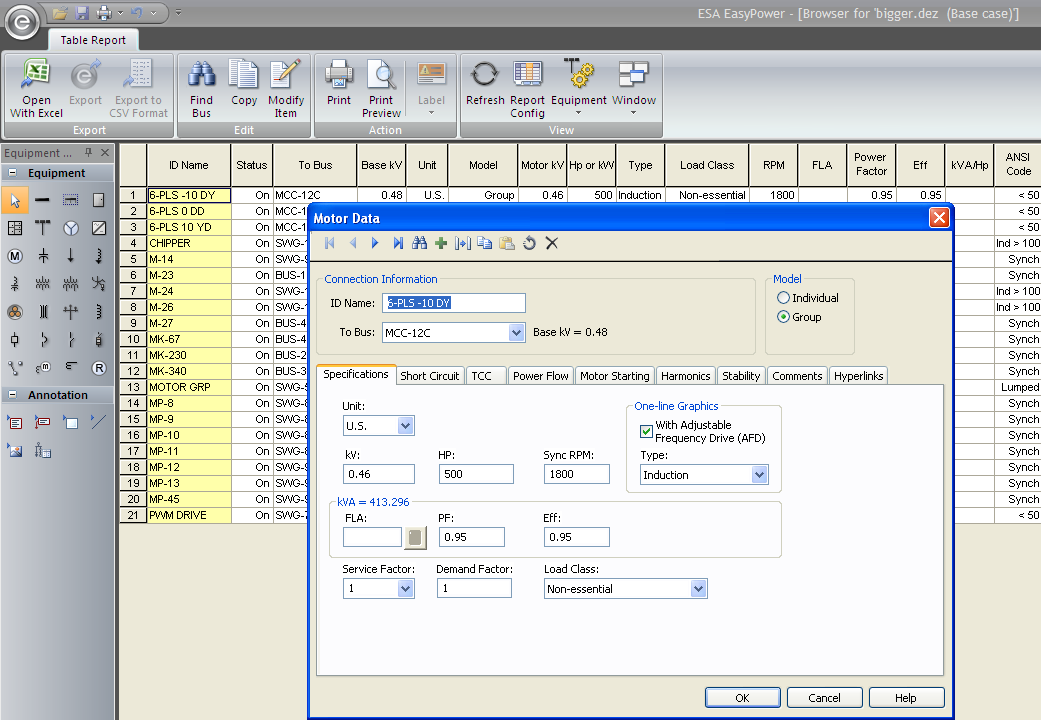
Figura 4: Navegador de informe de base de datos con el diálogo abierto de datos del motor
Haciendo doble clic en una fila en la hoja de cálculo del navegador muestra el cuadro de diálogo de la base de datos para el elemento seleccionado. En la figura anterior, la fila para el motor "M-14" se hizo doble clic. Puede modificar la información de base de datos y luego haga clic en OK para ver los cambios reflejados en el navegador.
Puede configurar informes de bases de datos para mostrar sólo las columnas que desea ver. Esto le ayuda a mantener sus informes concisos. Puede crear múltiples configuraciones.
Para configurar los informes de bases de datos:
 Configura informe (Report Config).
Configura informe (Report Config).
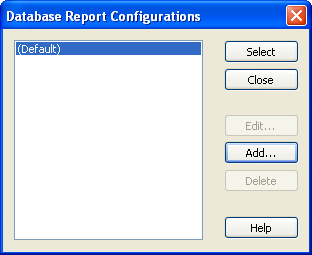
Figura 5: Cuadro de diálogo de configuraciones del informe de la base de datos
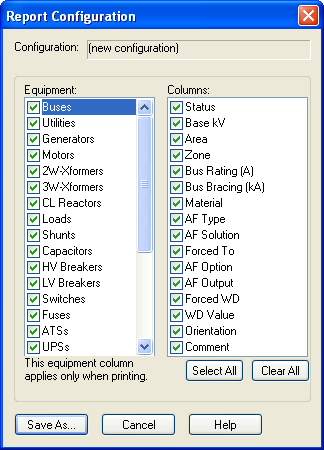
Figura 6: Cuadro de diálogo de configuración del informe
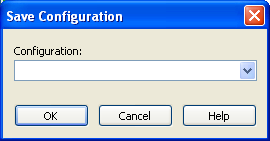
Figura 7: Cuadro de diálogo para guardar la configuración
Después de crear la configuración, puede seleccionarla para mostrar los informes de bases de datos en esa configuración.
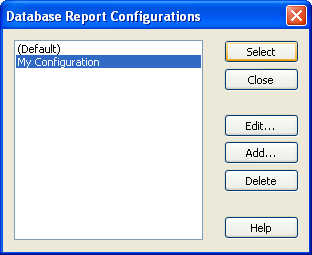
Figura 8: Seleccione una configuración del informe de base de datos
Después de crear las configuraciones, puede editar o eliminar ellas.
Funciones adicionales son disponibles mientras visualiza el navegador de base de datos, incluyen:
 Imprima (Print).
Imprima (Print). Abra con Excel (Open with Excel). Esto crea una copia de la información de la pestaña seleccionada en una hoja de cálculo Excel.
Abra con Excel (Open with Excel). Esto crea una copia de la información de la pestaña seleccionada en una hoja de cálculo Excel.Nota: Los cambios que realice en la hoja de cálculo Excel se producen sólo en la hoja de cálculo y no se escriben de nuevo a EasyPower.
Mientras ve el informe de base de datos, también puede:
 Exporta a Excel (Export to Excel). Esto crea una copia de la información seleccionada del informe en una hoja de cálculo Excel.
Exporta a Excel (Export to Excel). Esto crea una copia de la información seleccionada del informe en una hoja de cálculo Excel.| Para hacer diagramas unifilares | |
| Referencia técnica de base de datos |

|